Lozinke su zaštitile naša računala, telefone,i datoteke duže vrijeme. Otprilike svaki uređaj može biti zaključan lozinkom i datotekama. mape i pogoni mogu se kriptirati bez ikakvih muka koristeći se alatima izgrađenim u tu svrhu. Manje uobičajeni je način selektivnog šifriranja datoteka u oblaku. Uvijek ih možete šifrirati prije nego što ih pošaljete na usluge poput Dropboxa ili Box-a itd., Ali za usluge poput Google diska koje omogućuju pregled datoteka na mreži, šifrirane datoteke postaju nedostupne. Ova metoda detaljno opisuje kako možete zaštititi proračunsku tablicu koju ste prenijeli na Google pogon zaštitnom tablicom, a zadržava mogućnost dešifriranja je izravno iz preglednika kako biste je mogli pregledati ili urediti.
Započnite s stvaranjem kopije ove proračunske tablice uvaš Google pogon. List je ono što ćete koristiti za dodavanje podataka koje želite zaštititi. Ograničenje ove metode je da ne dopušta da zaštitite postojeću datoteku lozinkom; uvijek ćete morati stvoriti kopiju povezanu proračunsku tablicu, a zatim unijeti svoje podatke u nju. Nije baš idealno rješenje, ali djeluje. Korak koji slijedi ovdje treba izvesti samo jednom. Nakon što ste kopirali proračunsku tablicu, idite na Alati> Uređivač skripti.

Ovo će otvoriti skriptu na novoj kartici. Idite na Datoteka> Upravljanje verzijama. Ne morate unositi ništa u sljedeće opcije; samo prođite kroz sve to. Nemojte zatvoriti skriptu. Nakon što je verzija kreirana, idite na Publish> Deploy as web app.
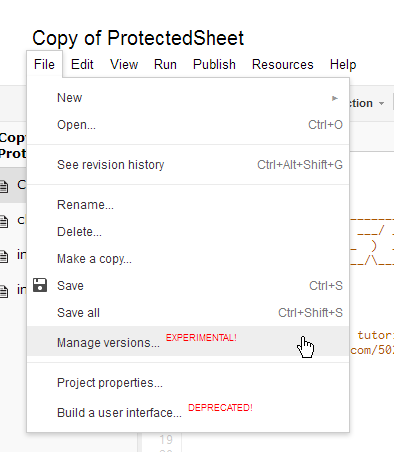
Kliknite "Uvezi kada se pojavi skočni prozor" Instaliraj kao web aplikacija "; ni ovdje ne trebate napraviti nikakve promjene. Primit ćete poruku potvrde da je aplikacija implementirana.
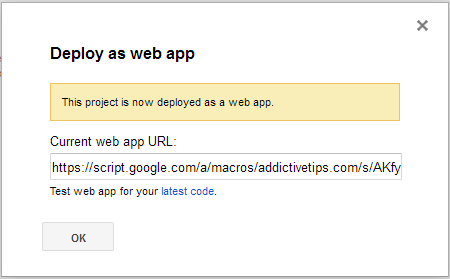
Vratite se na proračunsku tablicu koju ste kopirali i bit ćetepogledajte da je na izbornik dodana opcija "Zaštiti datoteku". Kliknite ga, odaberite "Inicijalizirajte" i dajte mu dozvolu za pokretanje kada to od vas zatraži. Sada možete početi uređivati proračunsku tablicu. Dodajte podatke koje želite zaštititi, idite na izbornik Zaštiti datoteku i odaberite "Šifriraj datoteku". Dajte dozvoli za pokretanje skripte.
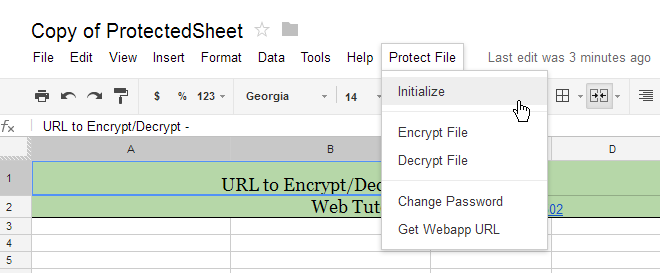
Kad prvi put šifrirate datoteku, ona će tražitiunesite lozinku. Jednom kada skripta proradi svoju magiju, tekst unesen u proračunsku tablicu šifrirat će se. Možete ga dešifrirati tako što ćete otvoriti Zaštiti datoteku> Dešifrirati datoteku i unijeti zaporku. (S bočne napomene, 123456 nije sigurna lozinka, pa upotrijebite prikladniju.)

Sve dok pregledavate datoteke u vašemdesktop preglednika, ne biste trebali imati problema s dešifriranjem istih. Na pametnom telefonu stvari će biti malo drugačije. Za dešifriranje datoteke kliknite URL šifriranja / dešifriranja naveden u njoj. Bit ćete preusmjereni na web stranicu na kojoj možete unijeti zaporku kako biste otključali datoteku.
[putem Lifehacker]













komentari